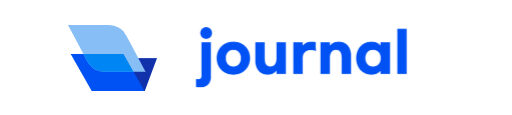현대 싼타페 TM 모델의 네비게이션 시스템 업데이트는 크게 공식 서비스 센터를 방문하는 방법과 직접 다운로드하여 업데이트하는 두 가지 방법이 있습니다. 아래에서 각 방법에 대해 자세히 설명드리겠습니다. 단, 상세한 절차는 차량의 연식과 현재 시스템의 버전에 따라 다를 수 있으므로, 아래 방법은 기본적인 안내사항으로 참고하시기 바랍니다.
1.싼타페TM 내비게이션 업데이트 공식 서비스 센터 방문
가장 간단하고 확실한 방법은 가까운 현대 자동차 공식 서비스 센터에 방문하여 네비게이션 시스템 업데이트를 요청하는 것입니다.
예약: 서비스 센터에 방문하기 전에 전화나 현대자동차 공식 웹사이트를 통해 예약을 합니다.
방문: 예약한 시간에 서비스 센터에 차량을 가져갑니다.
업데이트 요청: 서비스 담당자에게 네비게이션 업데이트를 요청합니다. 비용이 발생할 수 있으니, 미리 확인하는 것이 좋습니다.
작업 완료: 서비스 센터에서 업데이트 작업을 진행하며, 작업 시간은 보통 1시간 내외가 소요됩니다.
2..싼타페TM 내비게이션 업데이트 직접 다운로드하
내비게이션 업데이트를 통해 최신 소프트웨어를 지원합니다. 차량에서 모델명, 소프트웨어 버전 정보를 확인합니다.
✅모델명 및 소프트웨어 버전 정보 보는 방법
차량에서 [설정 > 일반 >SW정보/업데이트]에서 확인 합니다.
✅이동식 저장 장치를 준비 후 PC에서 네비게이션 업데이트 사이트로 접속합니다.
✅윈도우, 맥OS 윈도우 운영체제에 맞게 프로그램을 다운 및 설치합니다. 프로그램 설치가 완료되면 차량에 해당하는 브랜드를 선택한 후 로그인 또는 비회원 로그인을 선택합니다.
✅SD카트를 PC에 연결하면 자동으로 차량이 선택되어 표출이 됩니다. 확인을 누르면 선택한 차량의 정보 화면으로 이동합니다.
*여기서 확인이 안될 경우 차량에서 확인한 모델명, SW정보로 확인 가능
✅저장 위치를 SD카트 USB 선택시에도 하드디스크의 데이터를 임시저장 후 이동시 저장장치로 복사가 진행되므로 충분한 필요 공간을 확보합니다. 그리고 다음 버튼을 누릅니다.
✅데이터 저장 경로 확인 후 업데이트가 진행되면 완료되기까지의 예상 시간을 확인할 수 있습니다. 다운로드가 완료되면 이동식 저장 장치를 가지고 차량으로 이동합니다.
✅차량에 이동식 저장 장치를 인식시킵니다. 충전 포트와 USB 포트를 구분해 USB포트에 인식시킵니다. SD카드는 SD카드 넣는 곳에 넣어주세요.
✅업데이트 팝업창이 뜨면 확인 버튼을 누릅니다. 업데이트 완료될 때까지 이동식 저장장치를 분리하지 마세요. 차량에 따라 시동을 끄거나 기어 조작을 할 경우 정상적으로 완료되지 않을 수 있습니다.
3.현대자동차 내비게이션 업데이트 바로가기
아래 사이트로 이동하여 내비게이션 업데이트를 해주세요.
4.현대자동차 내비게이션 업데이트를 꼭 해야하는 이유
현대자동차의 내비게이션 시스템 업데이트는 차량의 최신 기능을 유지하고 더 나은 주행 경험을 제공하는 중요한 과정입니다. 공식 서비스 센터를 방문하거나 직접 다운로드하여 업데이트하는 두 가지 방법을 통해 손쉽게 최신 버전으로 업그레이드할 수 있습니다.
업데이트 과정을 통해 최신 도로 정보, 개선된 시스템 성능 및 추가된 새로운 기능을 이용할 수 있게 되므로, 주기적인 업데이트를 통해 내비게이션 시스템의 최적화된 상태를 유지하는 것이 좋습니다.
내비게이션 시스템의 업데이트 과정은 일반적으로 간단하며, 사용자가 직접 할 수 있을 만큼 충분히 안내되어 있습니다. 그러나 업데이트 과정 중에 어려움을 겪거나 추가적인 도움이 필요한 경우, 현대자동차 고객 서비스 센터에 문의하여 전문적인 지원을 받는 것도 좋은 방법입니다.
차량의 내비게이션 시스템을 최신 상태로 유지함으로써 안전하고 편리한 주행 경험을 보장하고, 현대자동차가 제공하는 최신 기술과 서비스를 최대한 활용할 수 있습니다. 따라서, 현대자동차 운전자라면 내비게이션 시스템의 정기적인 업데이트를 생활화하는 것이 좋습니다.